Kelasip.com – sebagai pengguna iPhone yang memiliki rencana untuk melakukan perpindahan ke perangkat Android, cara backup data iPhone ke Google Drive adalah salah satu cara yang paling mudah.
Apple memiliki aplikasi move to iOS agar bisa memudahkan para penggunanya Android melakukan perpindahan data ke iPhone, sebaliknya Google menggunakan aplikasi Google Drive agar dapat melakukan perpindahan data ke Android.
Untuk melakukan perpindahan data, juga bisa dikatakan sangat mudah, selain itu kamu tidak memerlukan kabel yang dihubungkan ke komputer. Berikut ini adalah langkah-langkahnya.
Cara Backup Data iPhone ke Google Drive
Untuk melakukan backup data iPhone ke google drive, ada hal yang harus diperhatikan seperti hanya data terbaru yang bisa dilakukan pencadangan. Bila mencadangkan selama beberapa kali, hanya data yang terbaru yang dapat dicadangkan.
Sehingga nantinya data lama yang kamu miliki akan ditimpa dengan data yang baru, selain itu kapasitas yang dimiliki juga sangat terbatas.
Kapasitas dari penyimpanan gratis dari Google Drive hanya 15 GB, sehingga pastikan data file yang kamu cadangkan tidak lebih dari kapasitas tersebut.
Terakhir, kontak serta kalender yang berasal dari Facebook juga tidak bisa dicadangkan. Jika sudah mengetahui hal yang satu ini, berikut ini cara backup yang kami berikan dan dapat kamu lakukan.
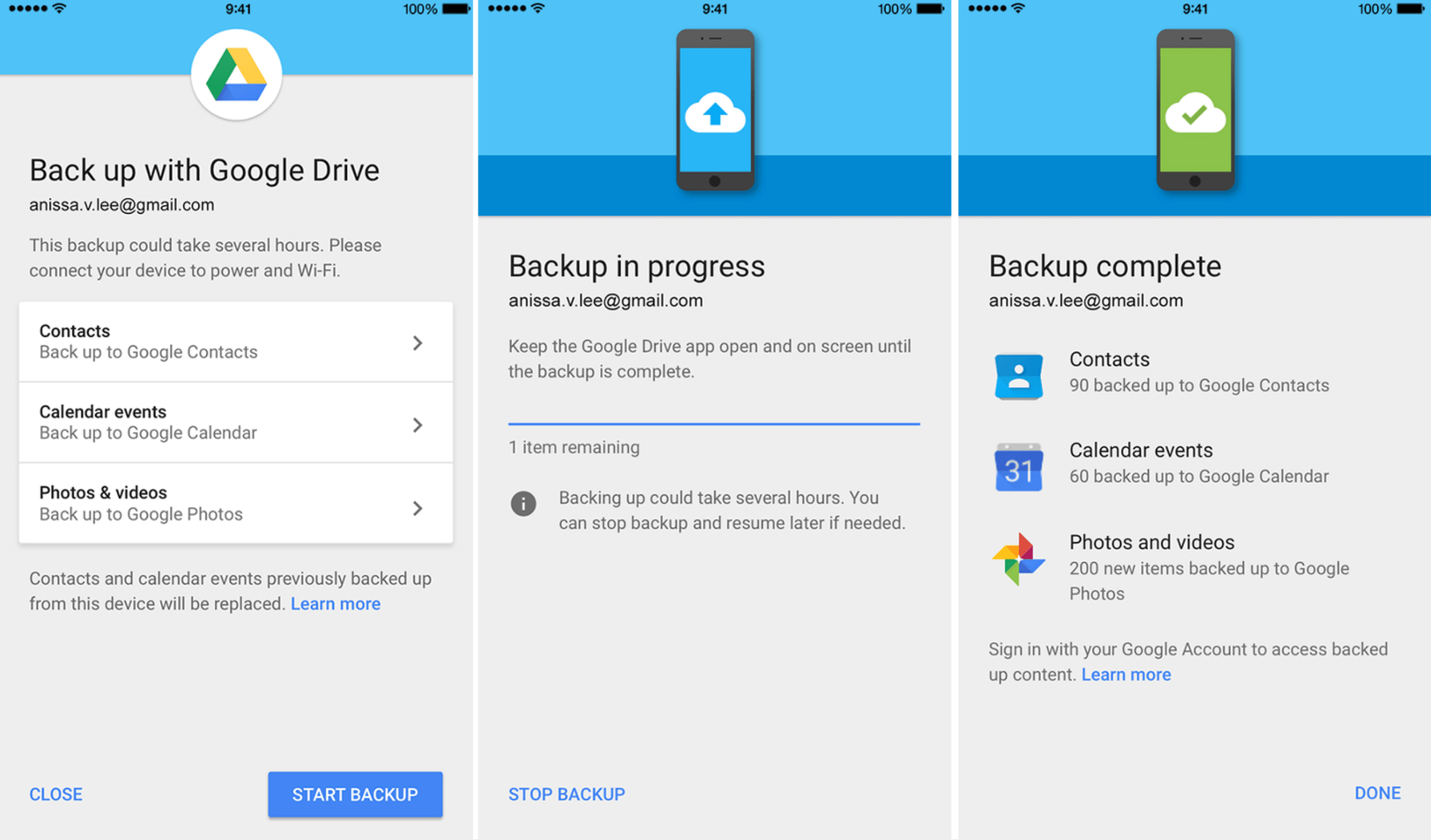
1. Pastikan iPhone kamu tersambung dalam jaringan WiFi
Sebelum kamu melakukan backup data, maka harus memastikan jika iPhone kamu terhubung dengan jaringan internet.
Kamu dapat menggunakan WiFi karena biasanya lebih stabil dan cepat, yang nantinya, kecepatan internet yang kamu miliki akan sangat mempengaruhi kecepatan backup.
2. Lalu Instal google drive
Setelah kamu memastikan jika WiFi yang kamu miliki sudah dalam kondisi stabil, maka kamu dapat menginstal aplikasi Google Drive kemudian membukanya di perangkat iPhone.
Di bagian sudut kiri sebelah atas Google Drive, maka kamu bisa memilih icon menu tiga garis secara horizontal.
3. Mulai melakukan pencadangan
Jika kamu sudah menemukan icon tersebut, yang ada di sebelah atas layar, maka kamu bisa memilih opsi setelan kemudian pilih cadangan. Kamu bisa mengetuk mulai pencadangan. Nantinya Google Drive akan mulai melakukan backup data.
Kamu hanya perlu untuk menunggu hingga proses backup selesai. Pastikan jika kamu terhubung dengan jaringan internet selama melakukan proses backup, selain itu lakukan pengecekan apakah semua konten sudah selesai di backup atau belum.
4. Melakukan restore Google Drive
Meskipun cara backup data iPhone ke Google Drive selesai, kamu harus mempelajari cara untuk melakukan restore. Google Drive merupakan media penyimpanan cloud data bisa diunduh seperti iPhone dan komputer.
Untuk mengunduh folder yang ada di Google Drive dari iPhone, kamu bisa menjalankan aplikasi Google Drive di iPhone, kemudian pilih folder mana yang ingin kamu unduh. Ketuk ikon yang berada di sudut kanan.
Kamu bisa mengetuk select all agar bisa mengunduh semua konten yang ada di dalam folder, berikutnya pilih ikon yang bentuk tiga titik yang berada di sudut kanan bawah dan ketuk make available offline.
Jika kamu sudah memilih opsi ini, maka konten yang berada di dalam iPhone dapat kamu lihat tanpa perlu untuk terhubung dengan koneksi internet.
Kamu juga bisa mengulang langkah ini untuk folder lain karena cara ini tidak bisa digunakan untuk melakukan pengunduhan berkas dengan terpisah.
Proses backup ini juga sangat mudah dan tidak membutuhkan waktu yang lama, tergantung dari koneksi WiFi yang kamu miliki.
Cara backup data iPhone ke Google Drive ini juga dapat dijadikan sebagai salah satu solusi agar bisa mengamankan data sehingga tidak menghilang.
Akhir Kata
Demikianlah sedikit ulasan singkat yang bisa kami sampaikan mengenai cara backup data iPhone ke Google Drive semoga pembahasan kali ini bisa bermanfaat untuk kamu. Terimakasih




